목록분류 전체보기 (639)
충분히 쌓여가는
공통 단축키모두 선택Ctrl + A복사Ctrl + C잘라내기Ctrl + X붙여넣기Ctrl + V실행 취소Ctrl + Z인쇄Ctrl + P코드 편집 창으로 이동F7폼 창으로 이동Shift + F7속성 창 보기F4솔루션 탐색기 창 보기Ctrl + Alt + L도구 상자 창 보기Ctrl + Alt + X실행하기F5디버깅하지 않고 실행하기Ctrl + F5 도구 상자 단축키도구 상자의 마지막 컨트롤 선택End도구 상자의 처음 컨트롤 선택Home 코드 편집 창 단축키찾기Ctrl + F다음 찾기F3다음 찾기 선택Ctrl + F3이전 찾기Shift + F3이전 찾기 선택Ctrl + Shift + F3바꾸기Ctrl + H특정 행으로 이동Ctrl + G한 단어만큼 왼쪽으로 이동Ctrl + ← 한 단어만큼 오른쪽으로 이동C..
 4.1 작업 환경 설정
4.1 작업 환경 설정
작업 창 화면에 표시[보기] 메뉴를 이용하여 화면에서 사라진 '솔루션 탐색기 창', '속성 창', '도구 상자 창' 등이 다시 화면에 나타나게 할 수 있다. 작업 창의 위치 이동 및 크기 변경작업 창을 원하는 위치로 옮기려면 각 창의 제목 표시 줄을 마우스로 드래그 한다.각 창의 상하좌우로 마우스를 가져가 원하는 방향으로 드래그하여 창의 크기를 조절할 수 있다. 효율적인 개발 환경 설정[도구]-[옵션]을 선택하면 [옵션] 대화 상자에서 개발에 필요한 다양한 환경을 설정할 수 있다. 코드 창의 텍스트 스타일 변경[환경]-[글꼴 및 색]을 선택하면 '글꼴', '색', '글자 크기' 등을 변경할 수 있다. VB 기본값 설정[프로젝트 및 솔루션]-[VB 기본값]을 선택하면 프로그램 작성 시 유용하게 활용할 수 ..
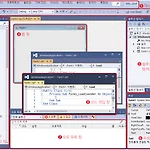 3.2 비주얼 베이직의 화면 구성
3.2 비주얼 베이직의 화면 구성
1. 메뉴: 모든 작업 명령을 풀다운 메뉴 방식으로 제공한다. 2. 표준 도구 모음: 자주 사용하는 메뉴 항목을 아이콘으로 만들어 모아 놓은 것.아이콘에 커서를 놓으면 그 기능을 툴팁(풍선 도움말)으로 보여준다. 3. 도구 상자 창: 프로그램을 작성할 때 사용하는 컨트롤을 모아 놓은 것.컨트롤은 텍스트박스, 커맨드버튼, 체크박스 등 화면 디자인을 할 때 필요한 기본적인 구성 요소를 시각화해 놓은 것. 4. 폼 창: 컨트롤을 배치하여 실행할 때 사용자에게 보일 화면을 디자인하는 곳.컨트롤을 정렬된 형태로 쉽게 그릴 수 있도록 모눈을 표시할 수도 있다.(모눈 표시: [도구]->[옵션]->[Windiows Forms 디자이너]를 클릭해 레이아웃 설정->레이아웃 모드를 SnapToGrid로 두고 모눈 표시를 T..
VB.Net: 닷넷 프레임워크를 밑바탕으로, 기존의 베이직 체계에 객체 지향 기술을 접목한 언어. 비주얼 베이직 특징1. 객체 지향 프로프래밍(Object-Oriented Programming, OOP) 지원: 동작 주체인 객체 중심의 프로그래밍이 가능하다. 2. 이벤트 기반 프로그래밍(Event-Driven Programming, EDP) 지원: 모든 프로그램을 윈도에서 발생하는 이벤트를 처리하는 코드로 기술한다. 3. 자동화된 프로그래밍 코드 제공: 사용자가 프로그램을 작성하지 않아도 되는 부분의 코드를 자동으로 생성해준다. 4. 개체 연결 및 포함(Object Linking and Embedding, OLE) 기능 지원: 윈도 환경에 존재하는 모든 개체(이미지, 동영상, 텍스트, 응용 프로그램 등)..
